智能电视无法连接wifi的问题很常见 , 如果出现这种情况 , 则用户无法连接到网络 , 智能电视的功能也基本都无法使用 。如果电视没有连接到无线互联网 , 那么最初有几种方法可以解决问题
- 关闭电视 , 重新打开
- 重启路由器
- 手动连接 。

文章插图
另一种方法就是可以使用计算机检查子网掩码和网关 , 查看DNS服务器是否有问题 。选择合适的地址 , 然后将其输入到相应的字段中 。除此以外最简单的排查方法是重置所有设置(恢复出厂设置) , 需要注意的是 , 选择恢复出厂设置选项时 , 电视不仅会返回最基本的网络设置 , 还会返回图像、声音和节能设置 , 之前所做的所有个人更改将不会被保存 。
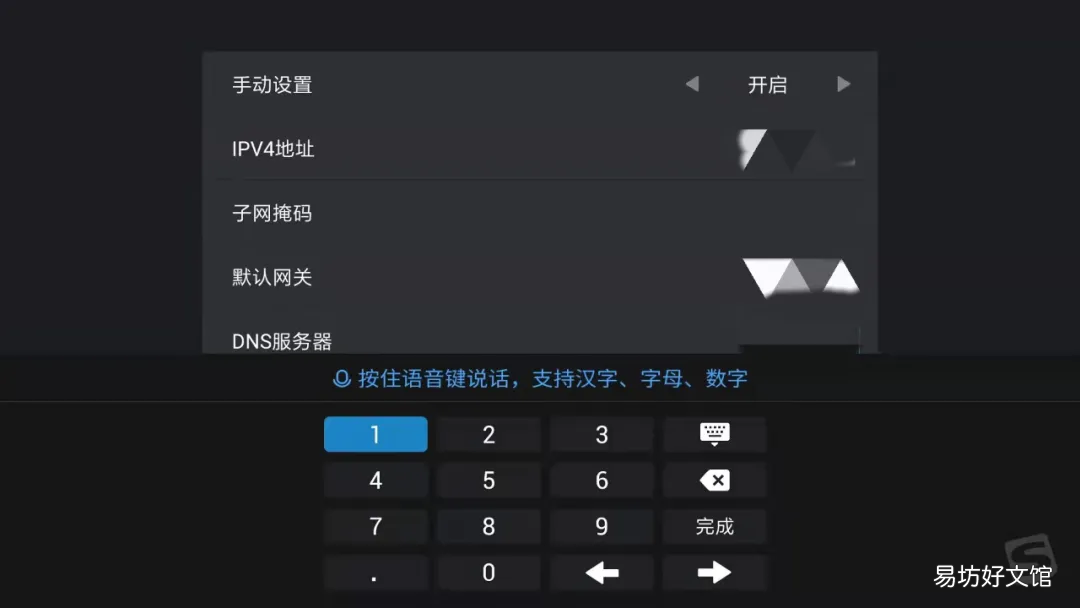
文章插图
在连接到无线网络或稍后断开连接时遇到困难 , 可能是由于路由器设置不正确 。可以进入此设备的控制面板 , 然后在其中找到一个名为“DHCP”的选项卡 , 检查同名服务器是否开启(前面应该有对勾) , 然后检查是否正常运行 , 后续开机会自动将路由器连接到电视 。其次检查设备(路由器)菜单中的“安全”选项卡 , 如果启用了客户端 MAC 地址过滤 , 则必须禁用它 , 常见的路由器品牌如华硕、TP-Link、D-Link、华为一样 , 能够将MAC地址添加到白名单中 。这样做就的好处是此列表中包含的所有设备在后续使用时不会被路由器阻止 , 这样电视就不会断开与 wifi 的连接 。
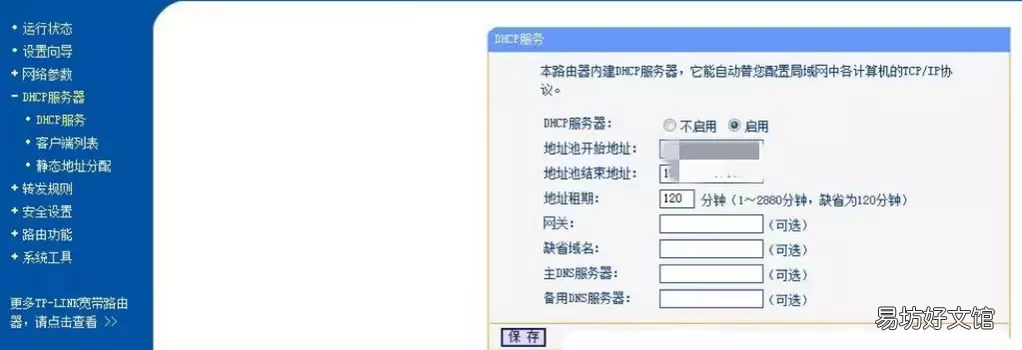
文章插图
最后可以根据不同的设备型号更新电视的固件 , 智能电视的系统也需要定期及时更新 , 如果不这样做 , 则可能会出现各种错误 , 也会电视本身的无线连接断开连接 。
推荐阅读
- 教你6个方法快速解决 苹果xr充电失灵
- 教你正确的充电方式 苹果笔记本怎么充电
- 电视音响连接方法大全 电视音频输出到音响没声音
- 教你最强战力加点方法 诛仙手游青云加点攻略图解
- 手把手教你下载mp4视频 mp4怎么下载电影
- 简单5步教你快速合成 相册里图片怎么合并成一张图
- 教你手机号查快递全流程 收件人的手机号查快递
- 教你快速批量查询顺丰快递 顺丰输入手机号一键查询快递
- 教你一招轻松去掉水印 手机怎样消除水印不破坏原图
- 教你10秒自动生成目录 word怎么自动生成目录和页码







